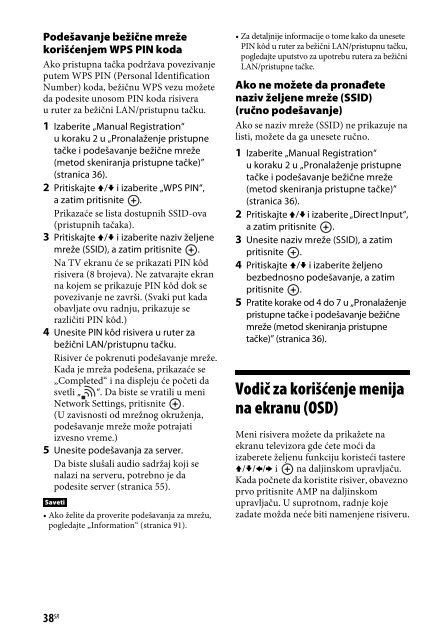Sony STR-DN840 - STR-DN840 Istruzioni per l'uso Serbo
Sony STR-DN840 - STR-DN840 Istruzioni per l'uso Serbo
Sony STR-DN840 - STR-DN840 Istruzioni per l'uso Serbo
You also want an ePaper? Increase the reach of your titles
YUMPU automatically turns print PDFs into web optimized ePapers that Google loves.
Podešavanje bežične mreže<br />
korišćenjem WPS PIN koda<br />
Ako pristupna tačka podržava povezivanje<br />
putem WPS PIN (Personal Identification<br />
Number) koda, bežičnu WPS vezu možete<br />
da podesite unosom PIN koda risivera<br />
u ruter za bežični LAN/pristupnu tačku.<br />
1 Izaberite „Manual Registration“<br />
ukoraku 2 u„Pronalaženje pristupne<br />
tačke i podešavanje bežične mreže<br />
(metod skeniranja pristupne tačke)”<br />
(stranica 36).<br />
2 Pritiskajte V/v iizaberite „WPS PIN“,<br />
a zatim pritisnite .<br />
Prikazaće se lista dostupnih SSID-ova<br />
(pristupnih tačaka).<br />
3 Pritiskajte V/v i izaberite naziv željene<br />
mreže (SSID), a zatim pritisnite .<br />
Na TV ekranu će se prikazati PIN kôd<br />
risivera (8 brojeva). Ne zatvarajte ekran<br />
na kojem se prikazuje PIN kôd dok se<br />
povezivanje ne završi. (Svaki put kada<br />
obavljate ovu radnju, prikazuje se<br />
različiti PIN kôd.)<br />
4 Unesite PIN kôd risivera u ruter za<br />
bežični LAN/pristupnu tačku.<br />
Risiver će pokrenuti podešavanje mreže.<br />
Kada je mreža podešena, prikazaće se<br />
„Completed“ i na displeju će početi da<br />
svetli „ “. Da biste se vratili u meni<br />
Network Settings, pritisnite .<br />
(U zavisnosti od mrežnog okruženja,<br />
podešavanje mreže može potrajati<br />
izvesno vreme.)<br />
5 Unesite podešavanja za server.<br />
Da biste slušali audio sadržaj koji se<br />
nalazi na serveru, potrebno je da<br />
podesite server (stranica 55).<br />
Saveti<br />
• Ako želite da proverite podešavanja za mrežu,<br />
pogledajte „Information“ (stranica 91).<br />
• Za detaljnije informacije o tome kako da unesete<br />
PIN kôd u ruter za bežični LAN/pristupnu tačku,<br />
pogledajte uputstvo za upotrebu rutera za bežični<br />
LAN/pristupne tačke.<br />
Ako ne možete da pronađete<br />
naziv željene mreže (SSID)<br />
(ručno podešavanje)<br />
Ako se naziv mreže (SSID) ne prikazuje na<br />
listi, možete da ga unesete ručno.<br />
1 Izaberite „Manual Registration“<br />
ukoraku 2 u„Pronalaženje pristupne<br />
tačke i podešavanje bežične mreže<br />
(metod skeniranja pristupne tačke)”<br />
(stranica 36).<br />
2 Pritiskajte V/v i izaberite „Direct Input“,<br />
a zatim pritisnite .<br />
3 Unesite naziv mreže (SSID), a zatim<br />
pritisnite .<br />
4 Pritiskajte V/v i izaberite željeno<br />
bezbednosno podešavanje, a zatim<br />
pritisnite .<br />
5 Pratite korake od 4 do 7 u „Pronalaženje<br />
pristupne tačke i podešavanje bežične<br />
mreže (metod skeniranja pristupne<br />
tačke)” (stranica 36).<br />
Vodič za korišćenje menija<br />
na ekranu (OSD)<br />
Meni risivera možete da prikažete na<br />
ekranu televizora gde ćete moći da<br />
izaberete željenu funkciju koristeći tastere<br />
V/v/B/b i na daljinskom upravljaču.<br />
Kada počnete da koristite risiver, obavezno<br />
prvo pritisnite AMP na daljinskom<br />
upravljaču. U suprotnom, radnje koje<br />
zadate možda neće biti namenjene risiveru.<br />
38 SR